软件产品

政企采购
软件产品

政企采购
PDF图章如何添加?PDF文件中添加的图章如何定制?想要给你的PDF文件增添一抹独特的风采吗?或许一个精美的图章就是你需要的秘密武器!无论是为了保护文件安全,还是为了提升专业形象,一个精美的PDF图章都能为你的文件锦上添花。让我们一起探索如何在PDF文档上添加个性化的图章,为你的文件增添一份别样的魅力吧!
想要在PDF文档中进行盖章操作的话,那必然是需要使用到PDF编辑器自带的插入PDF自定义图章的功能了。如果有需要进行PDF盖章的小伙伴,可以先过来学习一下PDF插入自定义图章的操作。只要学会这个PDF自定义图章插入操作后,就可以进行盖章操作了哦。
福昕PDF编辑器是福昕旗下最具代表性的PDF编辑工具。我们常见的PD文件操作都可以通过福昕PDF编辑器实现,主要包括PDF文件编辑、PDF文件合并拆分、PDF格式转换、PDF增删水印以及其他一些操作。下面主要展示PDF创建自定义图章的方法。

步骤一:将PDF文件打开
首先需要下载【福昕PDF编辑器】,下载完毕,安装在电脑上即可。双击打开【福昕PDF编辑器】,点击打开,将PDF文件打开。
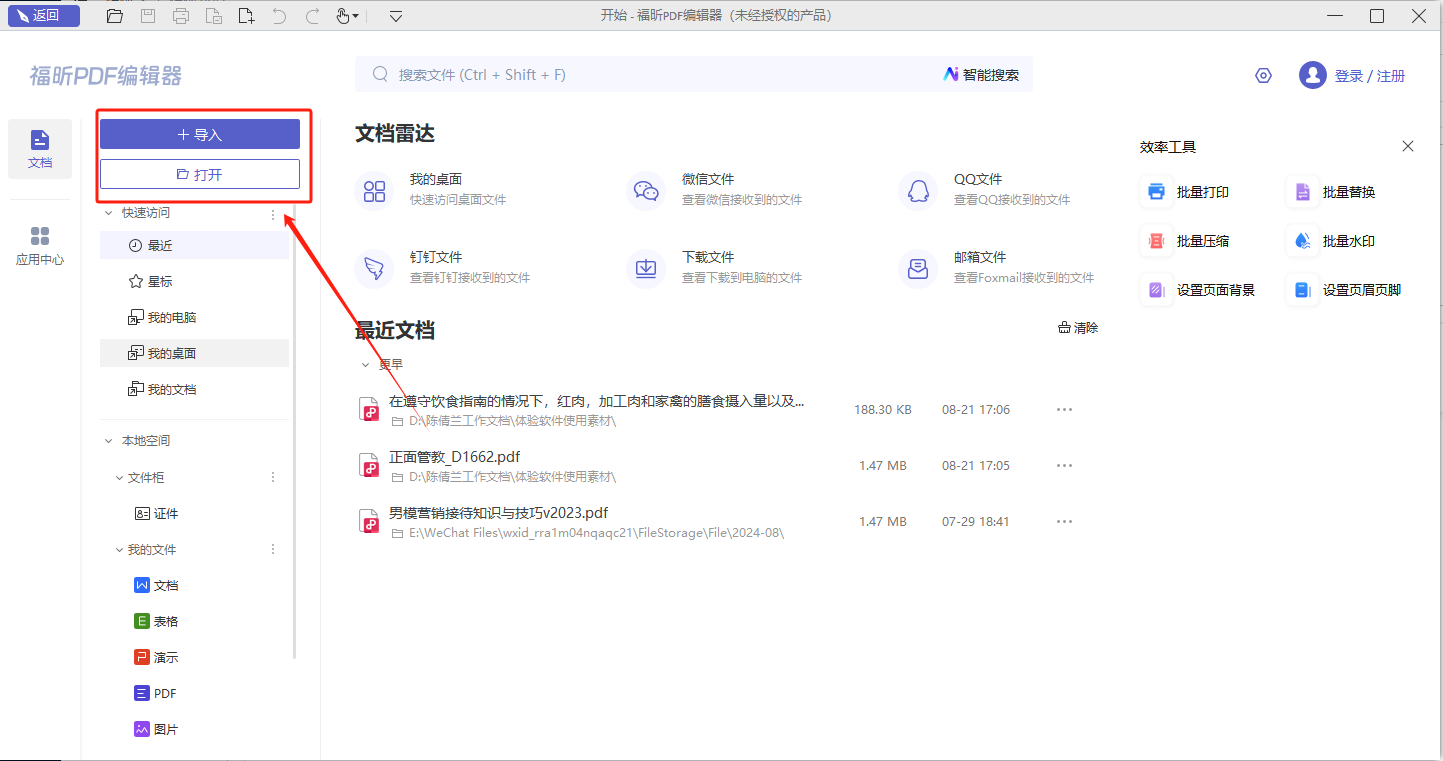
步骤二:点击【自定义图章】-【创建自定义图章】
我们完成PDF文档的导入后,在PDF编辑器的页面顶部找到【注释】栏,点击之后再找到【自定义图章】选项并单击【创建自定义图章】。

步骤三:保存PDF文件
在添加了自定义图章之后,小伙伴们记得要保存PDF文件哦,不然之前就白操作了哦。
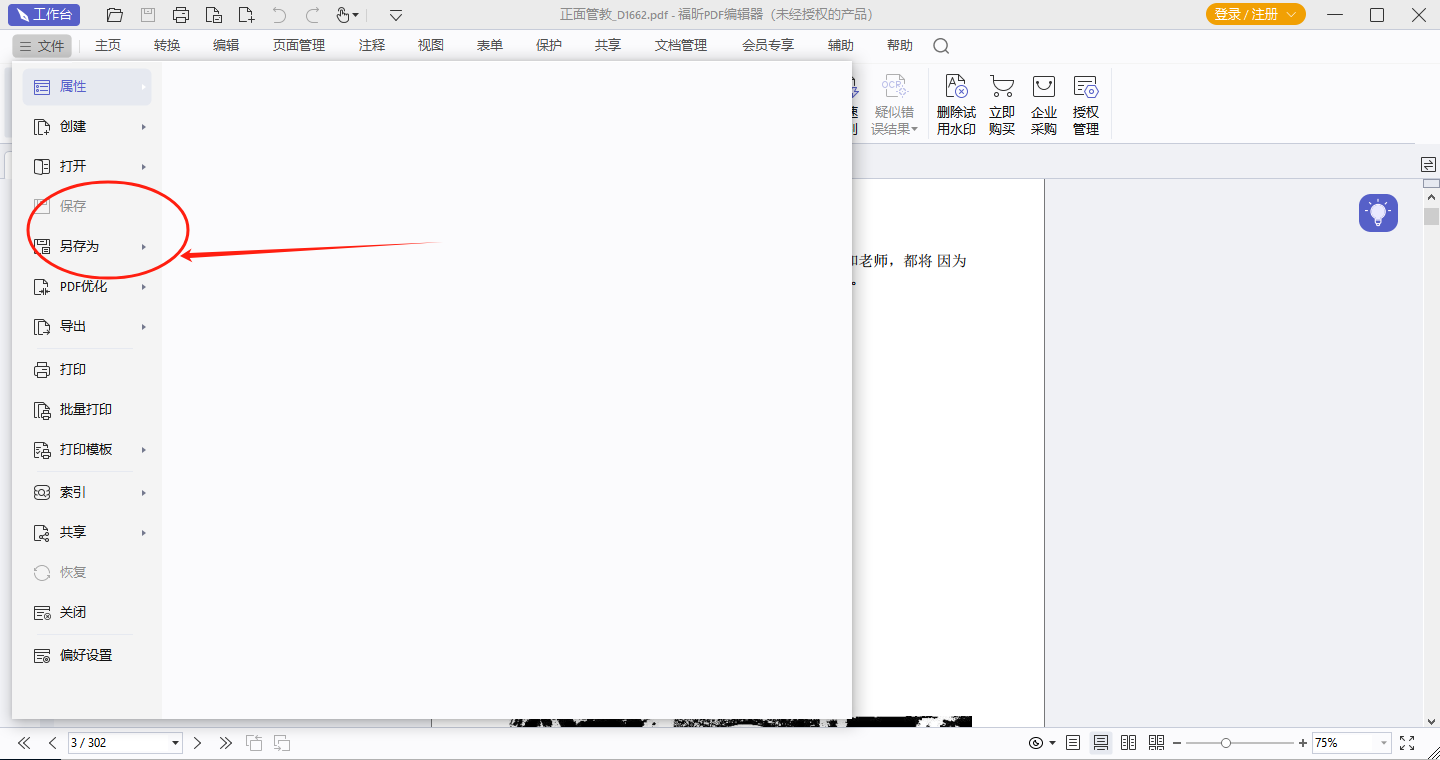
小伙伴们是不是都想知道如何插入PDF自定义图章的操作步骤呢?小编已经为大家整理出一个完整的教程并且会将这个教程放在下方。想知道如何进行PDF盖章的小伙伴,千万不要错过下面这个教程。教程中干货满满,相信大家只要打开观看就可以快速掌握了。
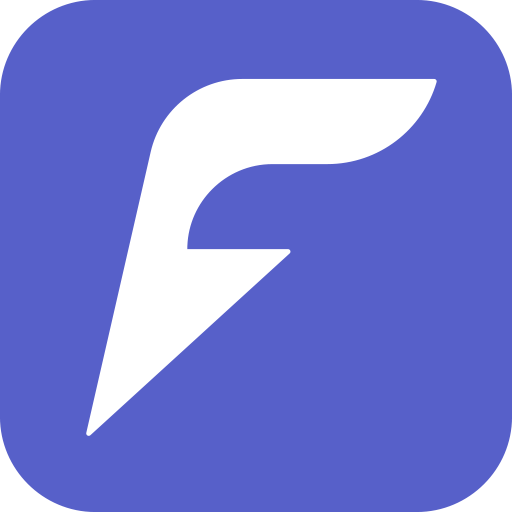
步骤一:将PDF文件打开
首先需要下载【PDF福昕办公】,下载完毕,安装在电脑上即可。双击打开【PDF福昕办公】,点击打开,将PDF文件打开。
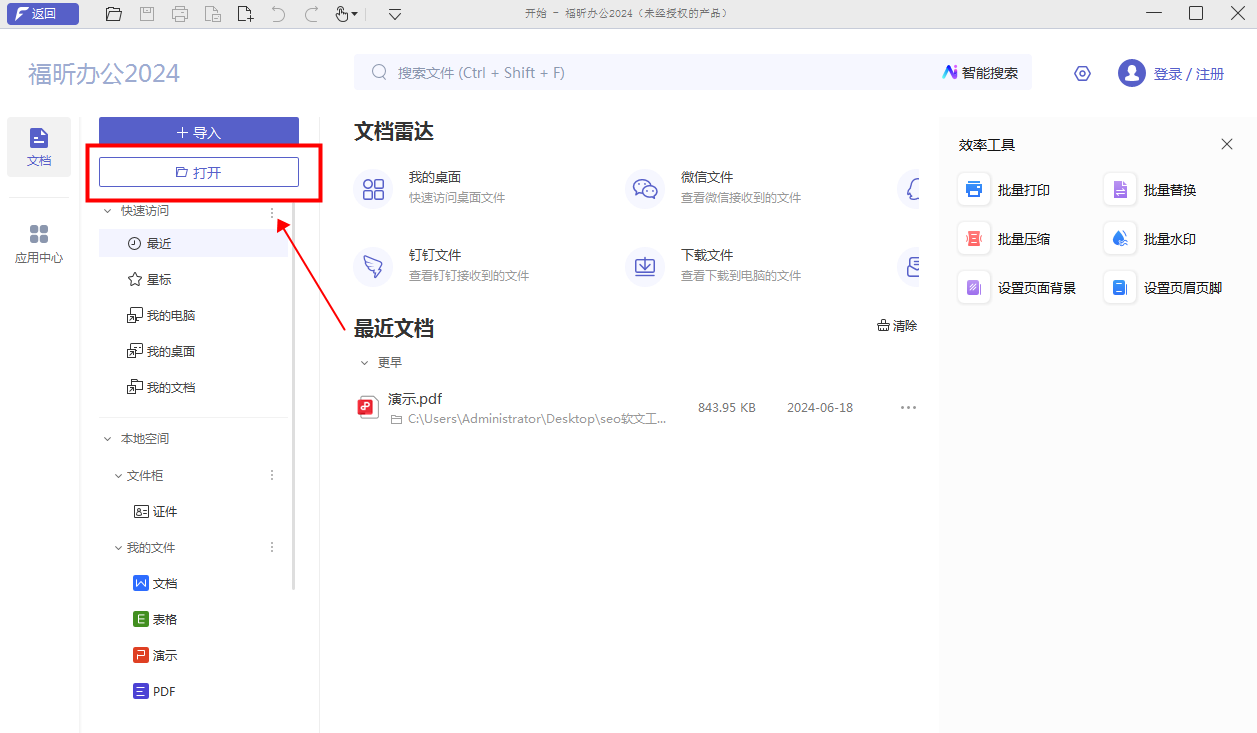
步骤二:点击【自定义图章】-【创建自定义图章】
我们完成PDF文档的导入后,在PDF编辑器的页面顶部找到【注释】栏,点击之后再找到【自定义图章】选项并单击【创建自定义图章】。
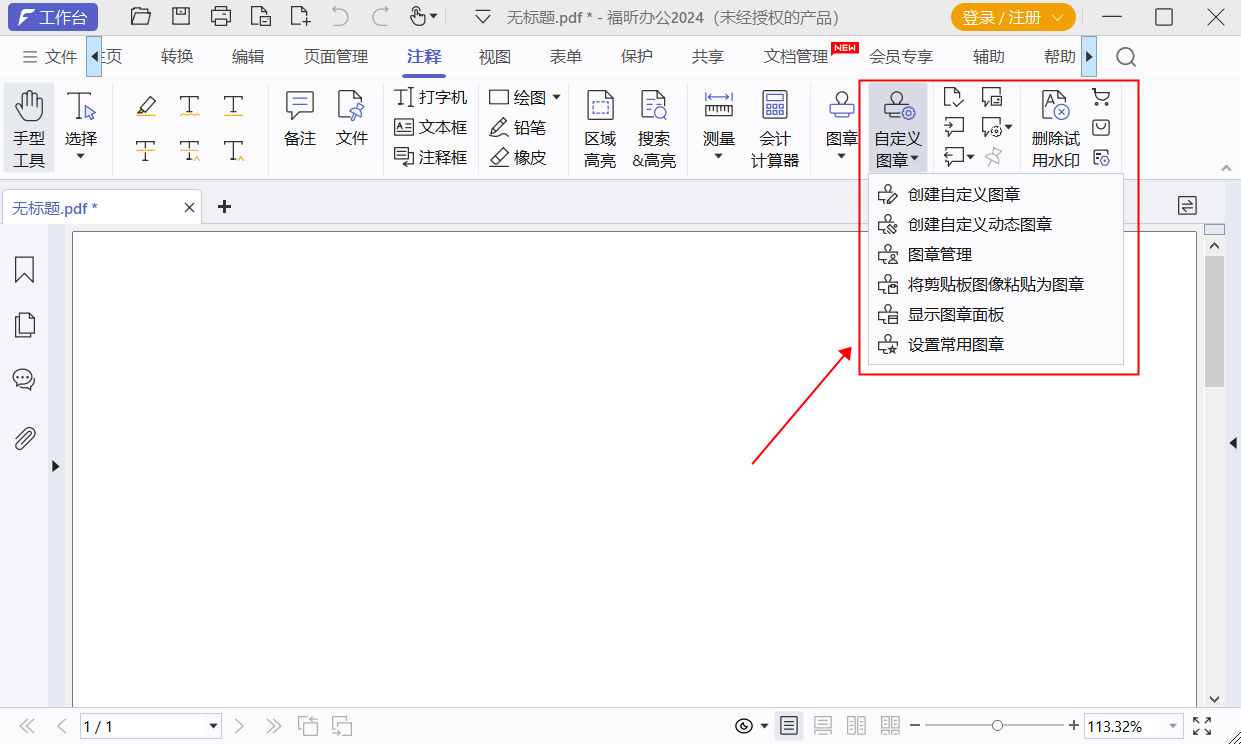
有小伙伴找到小编我咨询如何在PDF的图章库中添加新的图章样式。虽然PDF阅读器中有自带的图章样式,但我们确实也是可以根据自己的需要进行新样式的添加的。具体在PDF中如何添加自定义图章样式的教程小编我已经整理完毕了,这就分享给大家吧!

步骤一:将PDF文件打开
首先需要下载【福昕PDF阅读器】,下载完毕,安装在电脑上即可。双击打开【福昕PDF阅读器】,点击打开,将PDF文件打开。
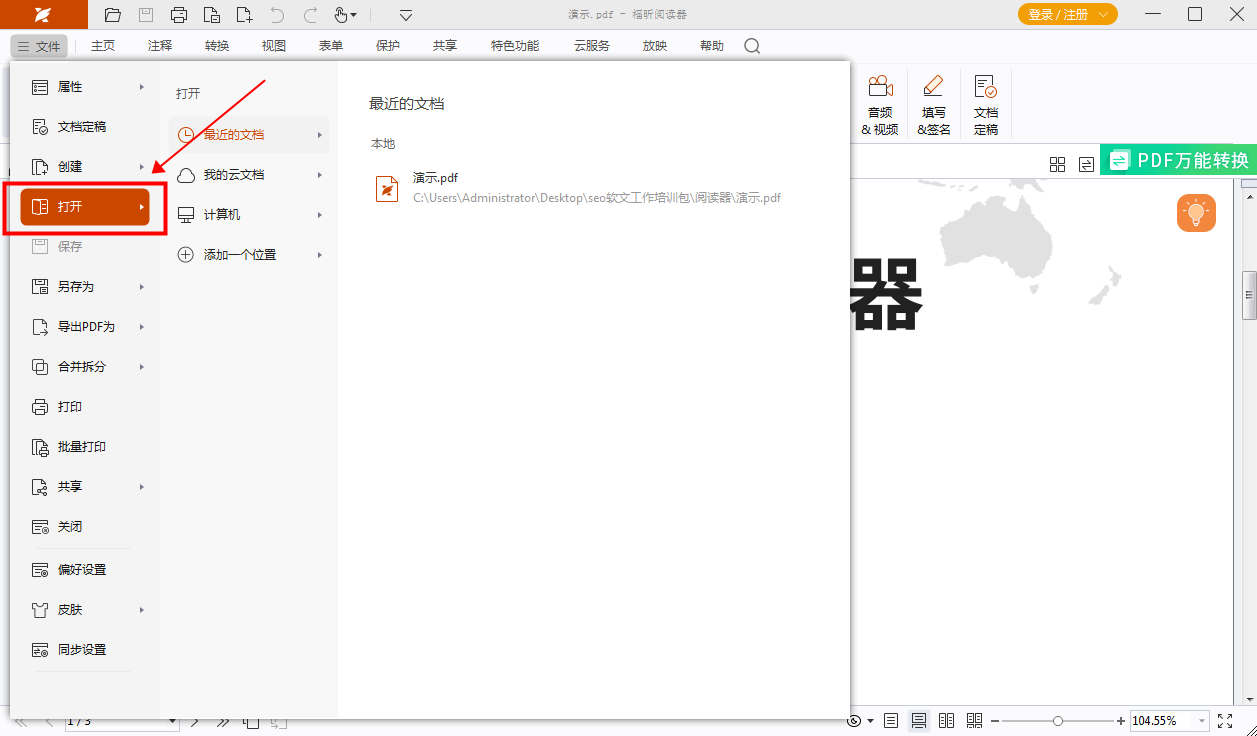
步骤二:点击【自定义图章】-【创建自定义图章】
我们完成PDF文档的导入后,在PDF阅读器的页面顶部找到【注释】栏,点击之后再找到【自定义图章】选项并单击【创建自定义图章】。
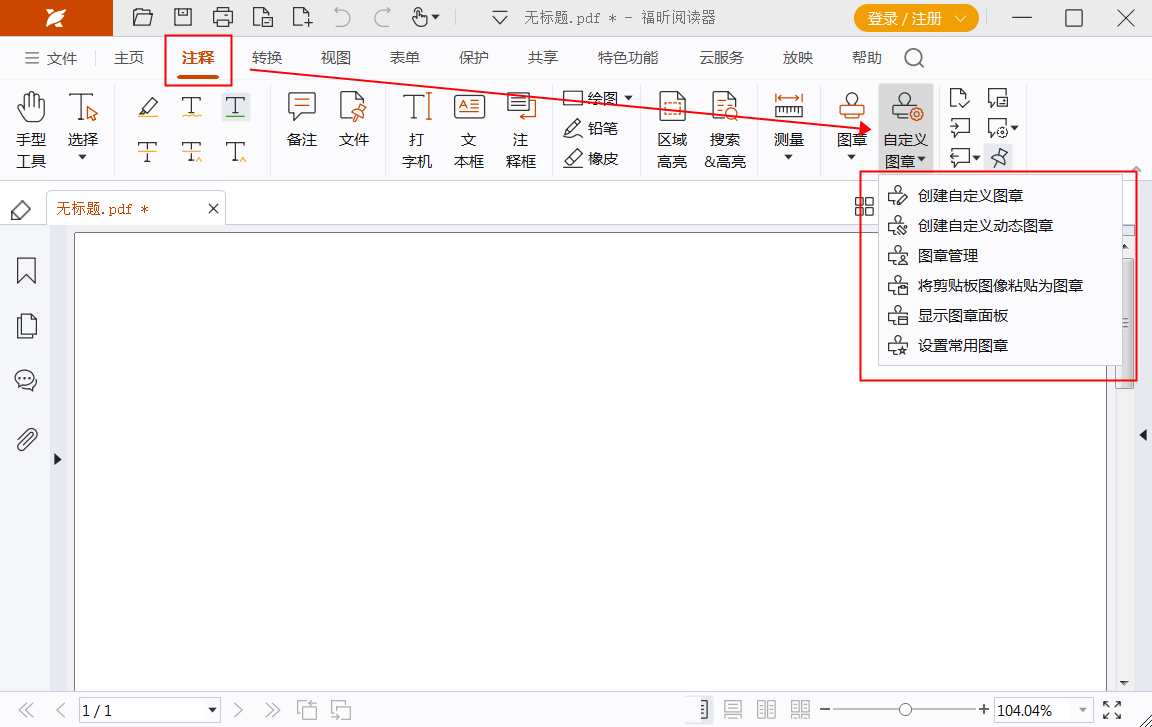
福昕PDF编辑器提供了方便快捷的PDF文件编辑功能,特别是在添加和管理PDF图章方面表现出色。用户可以轻松地在PDF文档中插入、删除或修改图章,使文件更加专业和个性化。通过这个工具,用户可以自定义图章样式、位置和大小,实现个性化的文件标记和签名。同时,这个工具还支持对图章进行批量处理,提高工作效率。总的来说,这个工具是一个功能强大、操作简便的工具,为用户提供了便捷的PDF文件编辑体验。
本文地址:https://www.foxitsoftware.cn/company/product/13634.html
版权声明:除非特别标注,否则均为本站原创文章,转载时请以链接形式注明文章出处。